Házvásárlást fontolgat? Most vettél egy autót? Közel vagy az egyetemi érettségihez? Az ingatlanokhoz, járművekhez, főiskolához és más, ehhez hasonló fontosabb tárgyakhoz általában pénzt kell felvenni a hitelezőtől. A Microsoft Excel segítségével kiszámíthatja és nyomon követheti hitelét.
A fizetési ütemezéstől kezdve a megengedhető összeg megtekintéséig használja a hitelkalkulátor-sablonokat, vagy használja az Excel beépített pénzügyi funkcióit.

Hitelkalkulátor-sablonok Excelhez
Az egyik legjobb módja annak, hogy lépést tartson hitelével, kifizetéseivel és kamataival, ha egy praktikus nyomkövető eszközt és hitelkalkulátort használ az Excelhez. Ezek a sablonok a leggyakoribb hiteltípusokat fedik le, és mindegyik ingyenesen elérhető.
Egyszerű hitelkalkulátor
Személyi kölcsönök esetén egy hasznos táblázatot és a törlesztési ütemtervet tekintheti meg, amíg a kölcsönt ki nem fizetik ezzel az egyszerű hitelkalkulátor-sablonnal.
Adja meg a kölcsön adatait, beleértve az összeget, a kamatlábat, a futamidőt és a kezdő dátumot. Ekkor megjelenik az összefoglaló táblázat, az amortizációs ütemezés és az oszlopdiagram automatikusan frissül.

Az összefoglaló táblázat hasznos a teljes kamat és a kölcsön teljes költségének megtekintéséhez, és jó áttekintést nyújt.
Auto Hitel kalkulátor
Akár már van autókölcsöne, akár azt fontolgatja, ez a sablon mindenre kiterjed. A munkafüzet három lapot tartalmaz az autóhitel részleteihez, a fizetés kiszámításához és a kölcsönök összehasonlításához, így a sablont a törlesztés előtt és közben is használhatja.
Kezdje a Hitel-összehasonlítások lappal, amikor kiválasztja az Önnek legmegfelelőbb kölcsönt. Megtekintheti a különböző kamatlábakhoz tartozó fizetési összegeket. Összehasonlíthatja az összegeket a befizetések teljes száma, a fizetési gyakoriság és a különböző előlegek alapján is.

Ezután adja meg hiteladatait az Automatikus hitelkalkulátor lapon, beleértve a vételárat, a kölcsön összegét, az előleget, az átváltási árat, az átutalási díjakat, a forgalmi adót és az egyéb díjakat. Ekkor megjelenik a fizetési ütemezése a Kifizetési kalkulátor lapon, a dátumokat, a kamatokat, a tőkét és az egyenleget tartalmazó táblázattal.

Ha készen áll arra, hogy megvásárolja álmai autóját, kövesse nyomon mindezt ezzel a sablonnal.
Jelzáloghitel kalkulátor
Ha azt próbálja kitalálni, hogy mennyit engedhet meg magának, vagy nemrégiben kapott jóváhagyást fix jelzáloghitelre, ez az Excel-sablon mindent megmutat, amire szüksége van..
Adja meg a kölcsön összegét, a kamatlábat, a futamidőt, a futamidőnkénti fizetések számát és a kezdő dátumot. Ezt követően megtekintheti az ütemezett fizetési összeget, a kifizetések számát, a teljes kifizetést és a kamatot, valamint az utolsó befizetés dátumát.
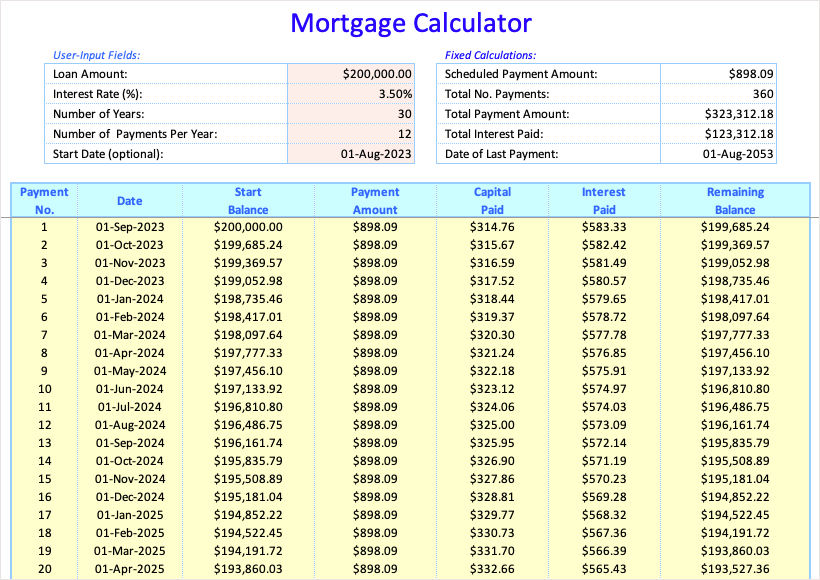
Egy hasznos táblázat is megjelenik az összes dátummal és összeggel, így az idő múlásával nyomon követheti a fizetett kamatot és a fennmaradó egyenleget.
Balloon Hitel kalkulátor
Lehet, hogy jelzáloghitelére vagy járművére fix kölcsön helyett ballonkölcsönt kapott. Ezzel az Excel-kalkulátor-sablonnal megtekintheti az összegzést és a törlesztési ütemtervet a kölcsön végső kifizetésével együtt.
Adja meg a kölcsön adatait, beleértve a kezdő összeget és dátumot, a kamatlábat, az amortizációs időszakot és a futamidőnkénti kifizetések számát. Ezután tekintse át a havi befizetést, a buborékfizetést, a teljes kamatot és a teljes kifizetést tartalmazó összegzést.
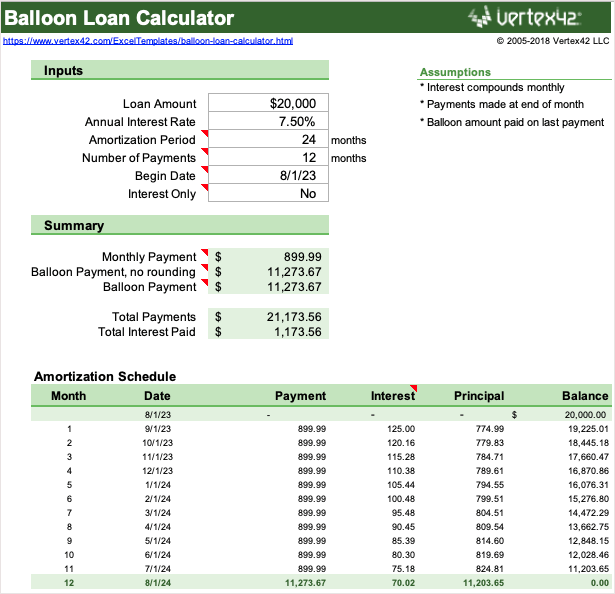
Az amortizációs ütemterv segítségével az elejétől a végéig kézben tarthatja a kölcsönét.
Főiskolai hitelkalkulátor
Ha eljött az ideje, hogy elkezdje kifizetni egyetemi kölcsöne(ke)t, ez az Microsoft 365 sablon ideális. Megtekintheti a szükséges fizetésének százalékos arányát és a becsült havi bevételt.
Adja meg éves fizetését, a hitel visszafizetésének kezdő dátumát és minden diákhitel általános adatait. Ekkor megjelenik a visszafizetési információ, beleértve az egyes kölcsönök hosszát években és lejárati dátumát, a fizetési részleteket, valamint a teljes kamatokat.
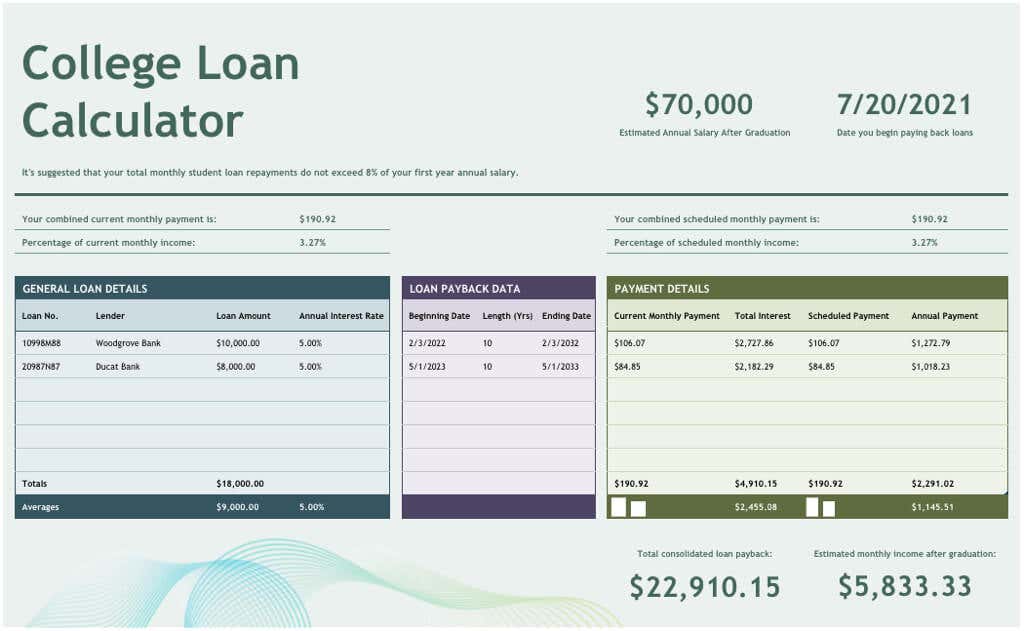
A hasznos főiskolai kölcsön visszafizetési tervéhez ez a sablon nyomon követheti.
Hitelkeret kalkulátor
A hitelkeretéhez ez a számológép minden olyan információt megmutat, amelyre szüksége van a hitelével kapcsolatban. Soha nem fog csodálkozni a felhalmozott kamatokon vagy a befizetések számán ezzel a kényelmes Excel-kalkulátorral.
Adja meg a hitelkeretet, a kezdő kamatlábat, a lehívási időszakot, a kamatfelhalmozás első napját, a fizetési gyakoriságot és a napok számát. Ezenkívül megadhatja az árfolyamváltozás részleteit, és megadhat további kifizetéseket is.
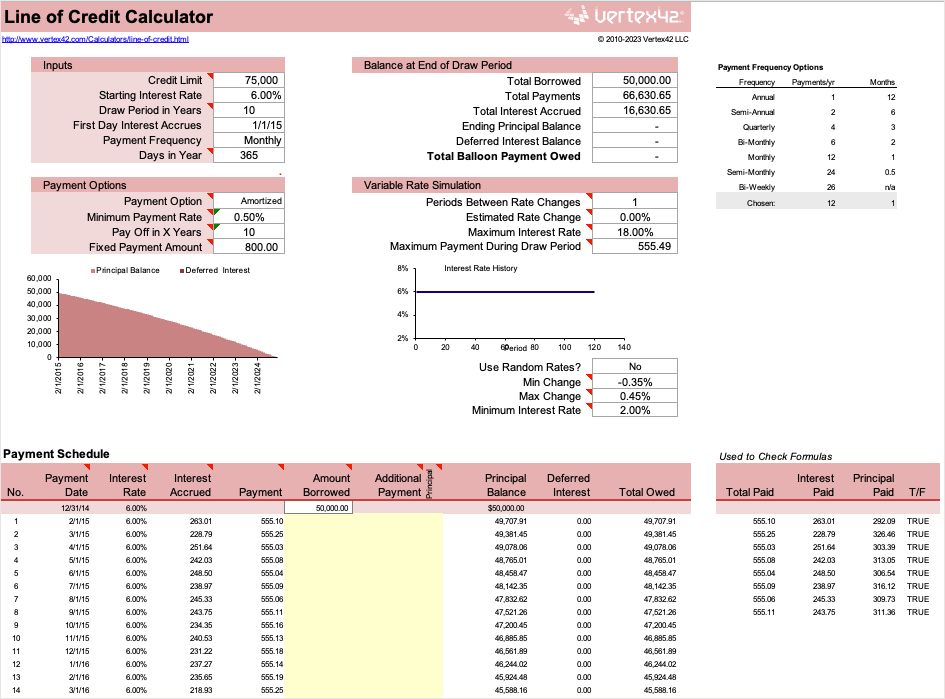
A hitelkeret részleteinek áttekintéséhez használja ezt az egyszerű számítási és követési eszközt.
Hitel törlesztési ütemterv
Ha Microsoft 365-öt használ, kihasználhatja ezt a hiteltörlesztési ütemtervet. Ezzel kiszámolhatja a teljes kamatot és befizetést, plusz fizetési lehetőséggel.
Adja meg alapvető hiteladatait, beleértve a kölcsön összegét, éves kamatlábat, futamidőt, futamidőnkénti fizetések számát és a kölcsön kezdő dátumát. Ezután adja meg fizetési adatait, és opcionálisan az extra kifizetéseket..
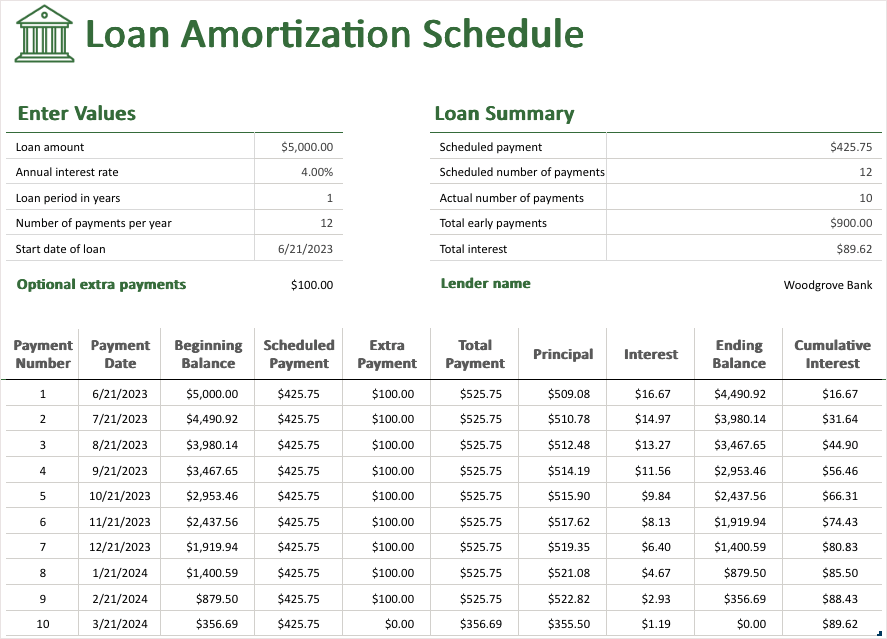
Azonnal látni fogja az amortizációs táblázat frissítését, amely tartalmazza az összes részletet, amelyre szüksége van, hogy lépést tarthasson a hiteltörlesztéssel, a tőkével, az egyenleggel, a kamatokkal és a halmozott kamatokkal.
Kölcsönfizetés, kamat és futamidő funkciók az Excelben
Ha meg szeretné tudni a kölcsön fizetési összegét, kamatait vagy futamidejét, használhat néhány praktikus Excel-funkciót. Ezekből megtudhatja, mennyit engedhet meg magának a különböző összegek, árak és időkeretek alapján.
Minden függvény és képlete -nál meg kell adni néhány információt az eredmények megtekintéséhez. Ezután módosíthatja ezeket a részleteket, hogy különböző eredményeket kapjon, és egyszerű összehasonlításokat végezzen.
Megjegyzés: Az alábbi képletek nem veszik figyelembe a hitelező által felszámított további díjakat vagy költségeket.
Kölcsön kiszámítása Kifizetések
Ha egy adott hitelösszegre és kamatra jóváhagyták, könnyen kiszámolhatja a kifizetéseket. Ezután láthatja, hogy érdemes-e jobb kamatozást keresnie, csökkentenie kell a kölcsön összegét, vagy növelnie kell a kifizetések számát. Ehhez használja az Excel PMT függvényét.
A képlet szintaxisa: PMT(díj, fizetés_szám, tőke, jövőbeli_érték, típus)az első három argumentum megadásával.
Itt az éves kamatláb a B2 cellában, a kifizetések száma a B3 cellában és a hitel összege a B4 cellában található. A kifizetések meghatározásához a következő képletet kell beírnia a B5 cellába:
=PMT(B2/12,B3,B4)

Ha a képlet a helyén van, akkor módosíthatja a megadott összegeket, hogy megtudja, ez hogyan befolyásolja a fizetést. Megadhat alacsonyabb kamatlábat vagy magasabb fizetési számot, hogy a kifizetés összege oda kerüljön, ahol lennie kell. A képlet eredménye automatikusan frissül.
Kamatláb kiszámítása
Ha aktuális hitele van, és nem biztos a éves kamata -ben, percek alatt kiszámolhatja. Csak a hitel futamideje, a fizetés összege, a tőkeösszeg és az Excel RATE funkciója szükséges..
A képlet szintaxisa: RATE(kifejezés, pmt, fő, jövőbeli_érték, típus, tipp_arány), az első három argumentum szükséges.
Itt a B2 cellában a kölcsön futamideje években, a B3 cellában a havi törlesztőrészlet (negatív számként írva), a kölcsön összege pedig a B4 cellában található. A kamatláb kiszámításához írja be a következő képletet a B5 cellába:
=ÁTÉK(B2*12,E3,E4)*12

Most egy egyszerű képlettel láthatja a kölcsönre fizetett kamatlábat.
Tipp: Ha éves helyett havi kamatlábat szeretne kiszámítani, távolítsa el a *12jelet a képlet végéről.
>Fizetési határidő kiszámítása
Lehet, hogy az Ön helyzetének megfelelő hitelfeltételt próbálja kiválasztani. A kamatláb, a fizetési összeg és a kölcsön összege mellett láthatja a futamidőt években. Ez lehetővé teszi a kamatláb vagy a fizetés beállítását a törlesztési évek számának növelése vagy csökkentése érdekében. Itt az NPER (pontok száma) függvényét használjuk az Excelben.
A képlet szintaxisa: NPER(ráta, pmt, fő, jövőbeli_érték, típus)az első három argumentum megadásával.
Itt a B2 cellában az éves kamatláb, a B3 cellában a havi törlesztés (negatív számként írva), a hitelösszeg pedig a B4 cellában található. A kölcsön futamidejének kiszámításához írja be a következő képletet a B5 cellába:
=NPER(B2/12,B3,B4)
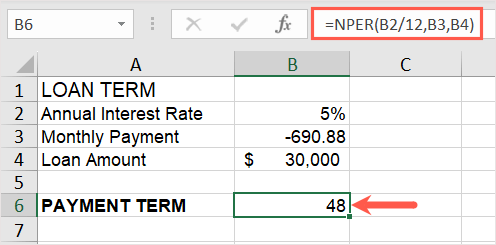
Ezután ismét módosíthatja az alapvető hiteladatokat, és automatikusan megtekintheti a futamidő frissítését az Ön számára megfelelő időkerethez és összegekhez.
Vigyázzon a pénzére..
Ha a hitelfelvétel előtt áll, vagy már van hitele, tartsa szem előtt ezeket a sablonokat és funkciókat, vagy próbáljon ki egyet. A hitel részleteinek tisztában tartása – a kamattól a futamidőig – ugyanolyan fontos, mint a kifizetések teljesítése.
További információért tekintse meg a 11-et, amely tartalmazza a hitelekre vonatkozókat is.